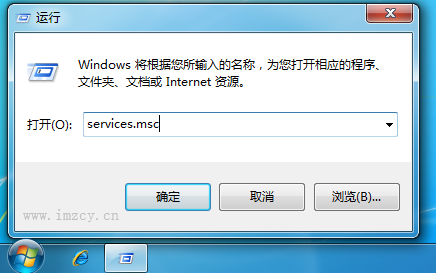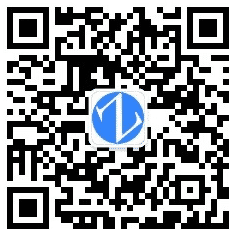0、说明
1、出于研究学习的目的,在电脑虚拟机中安装了win 7旗舰版64位的系统(纯净版系统未做任何配置)。网上下载了arcgis 9.3的安装包准备把arcgis 9.3的license manager、desktop、server、SDE都安装一遍。此为篇一。
2、因为安装过程还是有点复杂的,所以写篇文章记录一下。
1、安装License Manager
1.1、打开arcgis安装目录,以管理员身份运行[1_license_server_setup]文件夹中的LMSetup.exe程序包

1.2、选择[Continue]继续
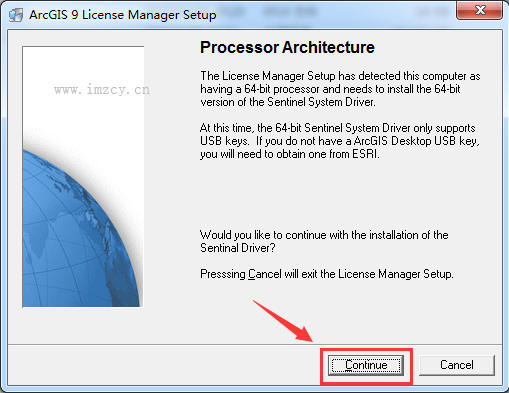
1.3、点击[Browse]找到[1_license_server_setup]文件夹下名称为[2019.EFL9]的License文件
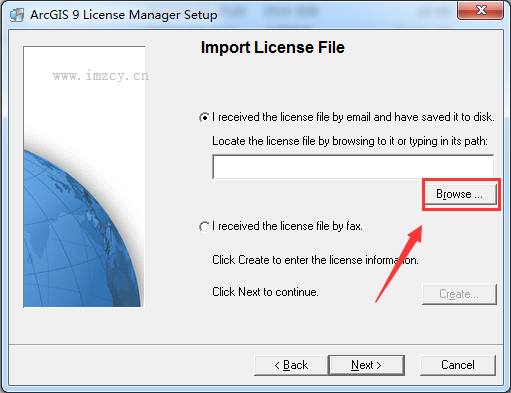

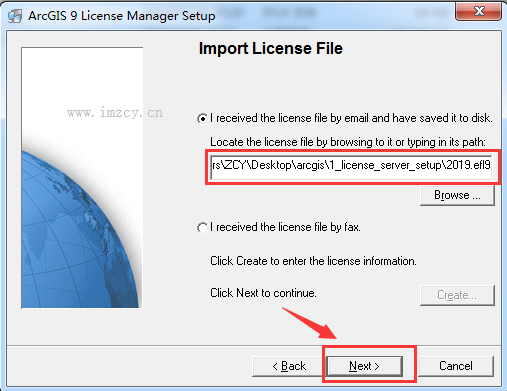
1.4、然后下一步,点击安装

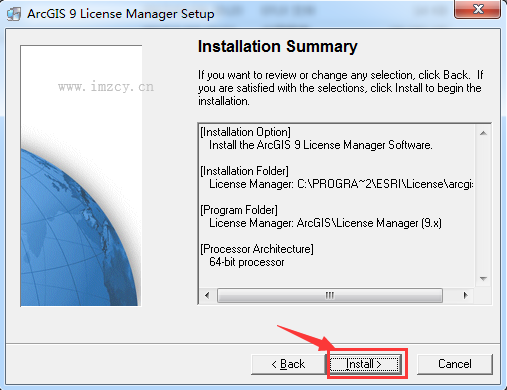

1.5、中间可能会弹出驱动程序签名的问题,不用管它,点关闭即可

1.6、安装结束,选择下面的稍后重启电脑,然后点OK,完成。
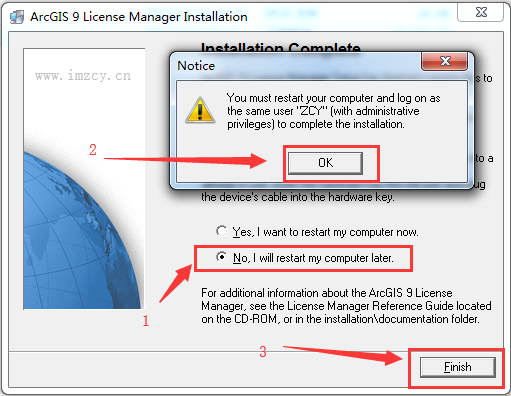
2、安装目录配置文件修改
2.1、打开arcgis安装目录下的[2_license_server_crack]文件夹,以记事本方式打开其中的Arc_Info9.lic文件,然后修改其中配置为自己的计算机名

2.2、保存修改后,将[2_license_server_crack]文件夹下所有的文件都复制粘贴到license manager的默认安装目录
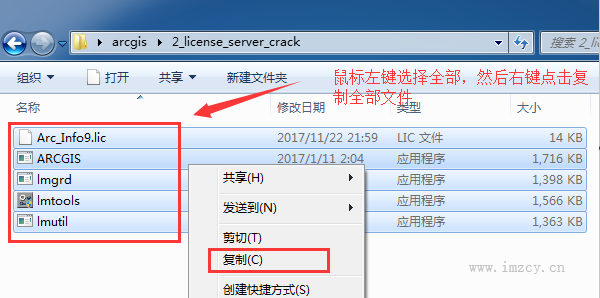

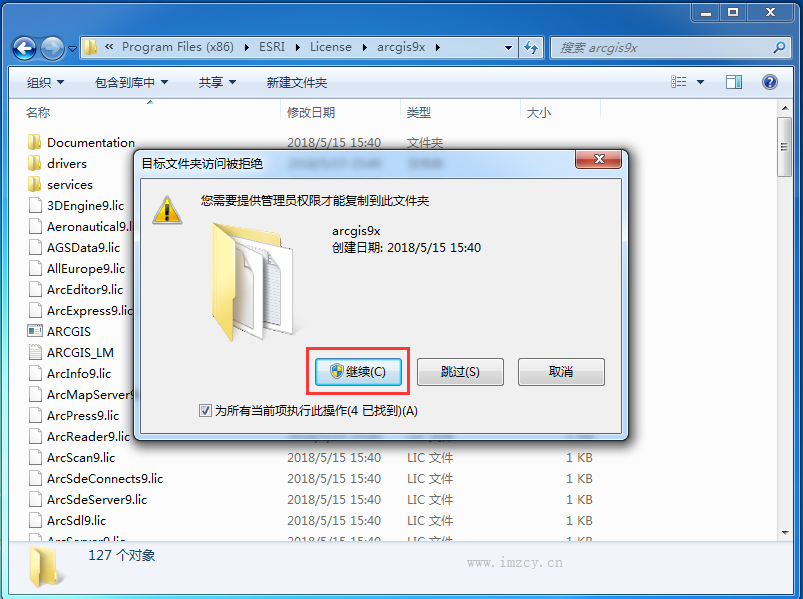

3、配置License Manager Tools
3.1、打开 [开始]-->[所有程序]-->[ArcGIS]-->[License Manager (9.x)]-->License Manager Tools
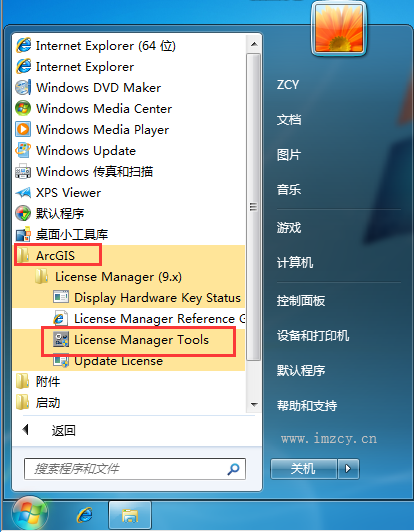
3.2、打开其中倒数第二栏[Config Services]配置项,在Path to the license file行点击Browse找到刚才安装目录下修改的那个[Arc_Info9.lic]文件,然后点Save Service
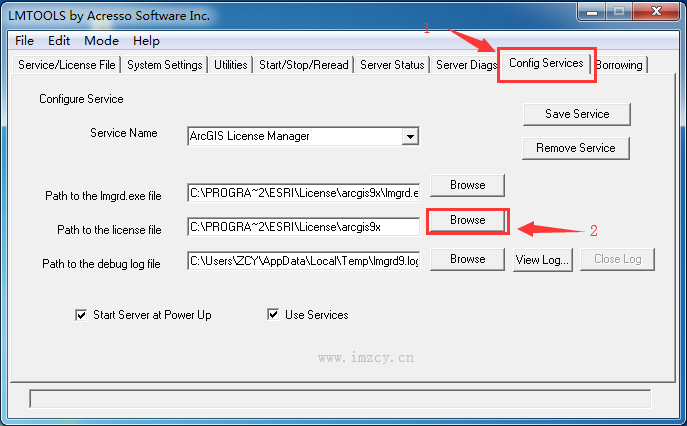
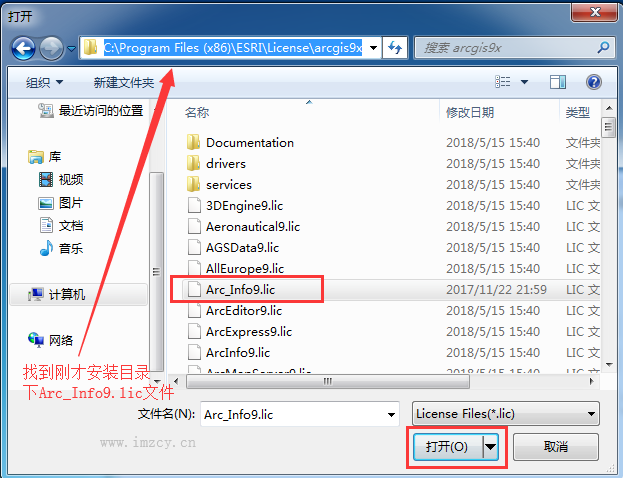
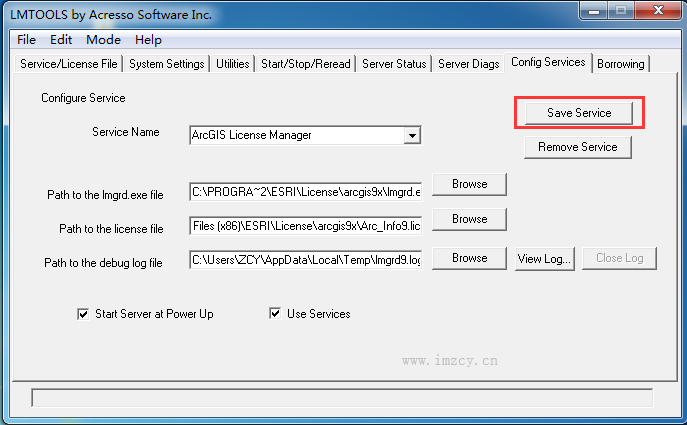
3.3、打开第四栏[Start/Stop/Reread]配置项,依次点击Stop Server、Start Server、ReRead License File
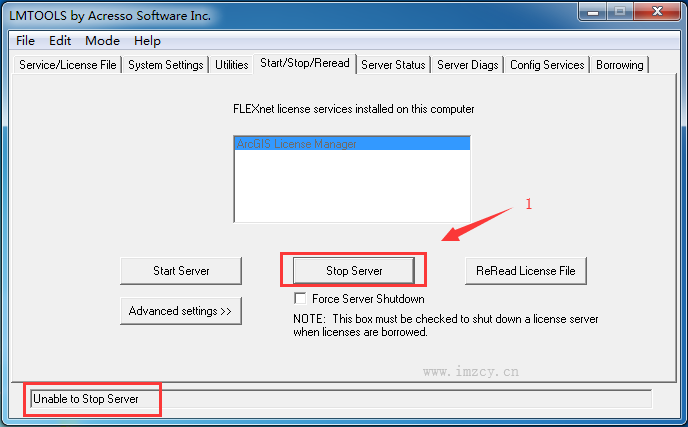
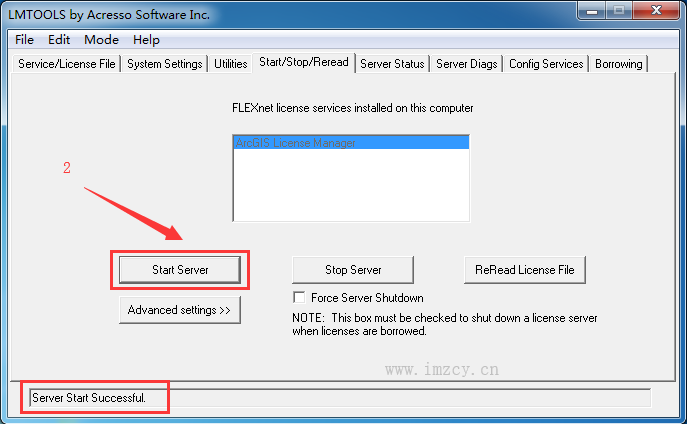
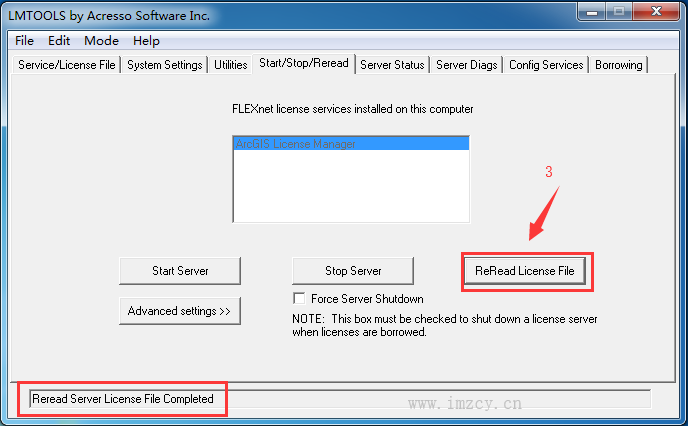
3.4、然后重启计算机,重启后微软 + R,在运行中输入services.msc然后回车,打开服务,确认ArcGIS License Manager服务已自动启动说明激活成功